很多小伙伴打开电脑的时候发现电脑黑屏了。这个可能是板卡接触不良或机子碰撞问题致设备运行不稳定,也可能是软件不兼容严重冲突与系统冲突,具体的是什么情况呢,下面跟小编一起来看看吧。

方案一:进入安全模式禁用独立显卡驱动
1. 长按电源按钮关机;
2. 按电源按钮开机;
3. 重复步骤1~2三次;
4. 确认屏幕是否出现“修复”界面,如果有,点击“高级修复选项”;
5. 点击“疑难解答”,点击“高级选项”,点击“启动设置”,点击“重启”;
6. 系统重启以后,按“安全模式”所对应的的数字4以进入安全模式;
7. 进入安全模式以后,按Win徽标键+X,点击“设备管理器”;
8. 展开“显示适配器”,右击独立显卡AMD或者英伟达选择禁用;
9. 重启电脑;
10. 如果仍然不能解决问题,启动时强制关机三次进入WinRE,选择高级启动选项,启动到低分辨率模式。

方案三: 进入主板BIOS将安全启动secure boot关闭
重启电脑,进入BIOS;
进入BIOS方法:重启电脑后不断地按键盘右下角的“Del”键即可进入, 一般笔记本都为“F2”键(如果F2键进不去可咨询厂商如何进入BIOS)。
进入BIOS后一般如下图所示:
找到 Secure Boot 选项,并关闭它。
按键盘上下左右键选择各个导航夹,一般在“Security”导航夹内可以找到SecureBoot选项,如下图所示。
后边的“Enabled”表示SecureBoot是开启的状态,我们按键盘下键跳到这个选项,按回车键弹出如下图:
再按键盘上下键,选中“Disabled”,意思是关闭SecureBoot,选中后按回车键,然后按“F10”键并按回车键确认则保存BIOS配置。
之后需要重启计算机
方案四:重装系统
1.如果以上方法都不可以解决问题,可以尝试重装系统
2.电脑技术网 Tagxp.com下载的操作系统不需要复杂的步骤,直接使用傻瓜式装机,上手简单。
 台式机win10 64位系统下载
台式机win10 64位系统下载
台式机win10 32位系统下载
笔记本win10 64位系统下载
笔记本win10 32位系统下载
电脑技术网 Tagxp.com地址
win10系统安装教程
第一步:下载通用PE工具箱
PE工具箱下载地址
准备好一个U盘,U盘大小自行决定。当然了,如果想要用u盘安装win7或是u盘装win8建议容量大一些,至少需要3~4G,即便是用u盘装xp系统 ,也需要600MB~1.5G。
利用U盘装系统软件,制作u盘系统安装盘。
相关推荐:通用PE工具箱8.2二合一版
如果在制作启动u盘的时候,遇到失败或者安全软件、杀毒误报,请添加信任或者退出安装软件。
第二步:用通用PE工具箱制作U盘启动盘
下载完成之后Windows XP系统下直接双击运行即可,Windows7/8/10系统请点右键以管理员身份运行。执行通用PE工具箱安装包,安装好以后,执行桌面“通用PE工具箱”!
插上准备好的空白U盘后,软件会自动识别并选择当前插入的U盘。首先通过【选择U盘】下拉列表选择您将要制作的U盘,然后点击【一键制作USB启动盘】按钮开始启动U盘启动盘的制作。

制作过程中,软件的其他按钮将会变成灰色不可用状态。同时在界面下方,会实时显示制作的进度。此过程大约持续2-5分钟,依据个人的U盘读写速度而不同。
win10系统启动安全模式后黑屏
win101909黑屏怎么办
以上就是电脑技术网 Tagxp.com为您带来的解决Win10重启黑屏/蓝屏的详细步骤,希望可以解决掉您的困惑。想了解更多的问题请收藏电脑技术网 Tagxp.com哟。欢迎您的查看。
 Win10暂停更新还是会更新的
Win10暂停更新还是会更新的 windows movie make保存后的视
windows movie make保存后的视 windows movie maker导出工程文
windows movie maker导出工程文 Windows Movie Maker给视频添加
Windows Movie Maker给视频添加 windows movie maker保存为视频
windows movie maker保存为视频 7代i5是否可以升级win11详情
7代i5是否可以升级win11详情
第七代i5处理器是一款已经服役很久的处理器,因此有的用户不......
阅读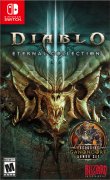 Switch暗黑破坏神3永恒收藏版金手指代码作
Switch暗黑破坏神3永恒收藏版金手指代码作
本金手指只支持switch版本的暗黑破坏神3永恒收藏版使用,本金手......
阅读 AC路由器是什么意思?AC路由器与普通路由
AC路由器是什么意思?AC路由器与普通路由
AC路由器是什么意思?与普通的路由器有什么区别?在购买无线......
阅读 WPS Excel快速批量删除公式的方法
WPS Excel快速批量删除公式的方法
很多小伙伴在对表格文档进行编辑时经常会需要对表格中的数据......
阅读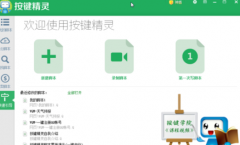 按键精灵中使用找色功能的详细操作步骤
按键精灵中使用找色功能的详细操作步骤
在使用按键精灵软件的朋友们,知道其中有个找色功能吗?怎么使......
阅读 AMD发布Ryzen Master 2.9.0.209
AMD发布Ryzen Master 2.9.0.209 抖音国际版无法注册?先
抖音国际版无法注册?先 Let's Encrypt 因真实世界
Let's Encrypt 因真实世界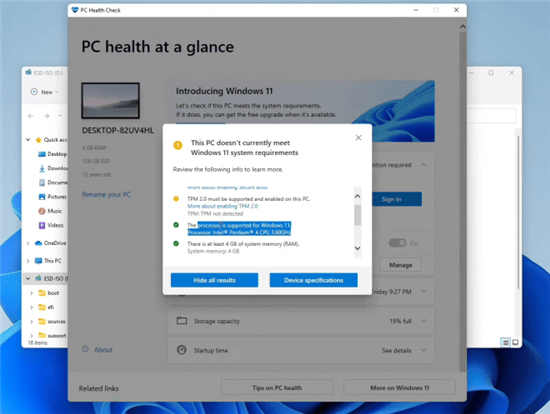 好奇:Windows11支持古老的
好奇:Windows11支持古老的 微软即将完成下一个Wind
微软即将完成下一个Wind![KB4023057 [手册下载]所有W](http://www.tagxp.com/uploads/allimg/c211105/1636113F395520-1IR.jpg) KB4023057 [手册下载]所有W
KB4023057 [手册下载]所有W 2019淘宝淘宝章鱼大作战活
2019淘宝淘宝章鱼大作战活 据推测Windows 11将充满弹出
据推测Windows 11将充满弹出 仙剑奇侠传7故剑情深任务
仙剑奇侠传7故剑情深任务 王者荣耀惟愿与你活动怎
王者荣耀惟愿与你活动怎 《生死狙击2》怎么开语音
《生死狙击2》怎么开语音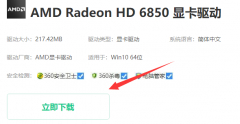 祺祥hd6850驱动怎么装
祺祥hd6850驱动怎么装 台式机显卡天梯图
台式机显卡天梯图 启锐打印机怎么样
启锐打印机怎么样 全选快捷键ctrl加什么详情
全选快捷键ctrl加什么详情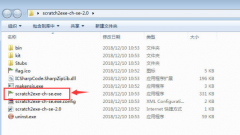 scratch怎么设置可执行文件
scratch怎么设置可执行文件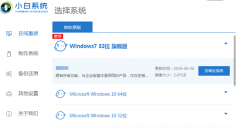 xp升级到win7傻瓜教程
xp升级到win7傻瓜教程 Word文档去除文字灰色背景
Word文档去除文字灰色背景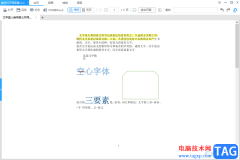 旋风PDF阅读器转换成w
旋风PDF阅读器转换成w 抖音极速版金币越来越少
抖音极速版金币越来越少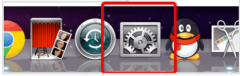 Mac系统如何创建网络连接
Mac系统如何创建网络连接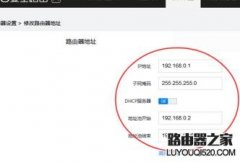 360路由器怎么设置无线中
360路由器怎么设置无线中 迅捷无线路由器安装教程
迅捷无线路由器安装教程
win10系统是一款非常值得选择的高智能系统,一般情况下是不会出现问题的!今天小编为大家带来的是win10屏幕模糊变清晰调节方法,有需要的话就一起来看看吧。...
次阅读
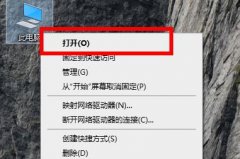
edge浏览器的口碑一直都很不错受到了非常多小伙伴的喜爱,但是大家都知道edge浏览器的详细位置在哪吗?今天就给你们带来了详情介绍,一起来看看吧。...
次阅读
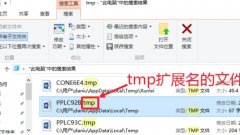
tmp文件其实是Windows各种软件使用中产生的临时文件;tmp是临时文件,一般来讲,是没有意义的,除非是特别用处要打开,一般情况下,很多小伙伴是不知道如何转化格式,今天小编带来了详细...
次阅读

电脑c盘的内存如何清理方法技巧 怎么快速清理电脑c盘内存教程...
次阅读
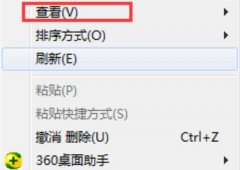
使用电脑的小伙伴都希望自己的桌面排列干净看起来整整齐齐但是不知道怎么在win10系统中操作,今天就给你们带来了整理桌面图标win10方法,一起看看吧。...
次阅读
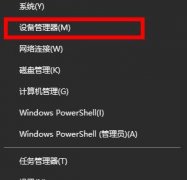
使用了win10系统的小伙伴或多或少的都遇到过默认网关不可用的情况吧这种情况很容易导致网络经常中断,不过今天就给大家带来了详细的解决方法一起看看吧。...
次阅读

很多小伙伴发现win10在安装的时候系统提示Windows无法安装到GPT分区形式磁盘,这是什么情况呢?是因为原版系统镜像安装windows系统时,会提示“windows无法安装到这个磁盘,选中的磁盘采用GPT分...
次阅读

很多使用win10系统的小伙伴电脑遇到了一个问题,就开机黑屏了很久才进入桌面的情况,这个时候不要慌,主要原因是独立显卡冲突造成的,关闭显卡的ULPS功能就能彻底解决开机黑屏半分钟的问...
次阅读

在使用win10蓝牙设备的时候,很多的用户们表示在使用过程中,win10蓝牙搜索不到其它相关的设备了,这个问题需要怎么去解决呢,快来看看详细的解决教程吧~...
次阅读

自2020年1月14日开始,微软宣布正式停止对win7系统的支持,那么以后将不会对win7系统进行安全修复和更新。而继续使用win7系统将会极大的增加病毒和恶意软件攻击的风险,那么对个人用户有什...
次阅读
软件卸载时总显示进程被系统占用怎么办 无法删除应用程序提示被占用解决方法...
次阅读

i5-7500配GTX1060专玩游戏的电脑配置推荐 h1z1电脑配置要求高吗...
次阅读

当我们的win10系统出现问题的时候,就会查到很多解决方法,诸如还原,重装。那么这两者究竟有什么不一样的地方呢?下面就让小编告诉大家Win10重置此电脑和重装系统的区别。...
次阅读

在删除软件的时候,有些用户会把自己原本系统使用的win11自带浏览器不小心删了,没办法用浏览器上网了,不知道怎么解决,其实我们只需要进入微软商店中,就可以下载到可以使用的浏览器...
次阅读
我们用win10下载软件后发现在桌面上找不到下载的图标,这是怎么一回事呢?今天小编整理了相关的内容,下面跟我一起来看看吧。...
次阅读